編輯:Android技術基礎
說到傳感器,相信大家都不會陌生吧,比如微信的搖一搖就用到了加速度傳感器;
傳感器的定義:一種物理設備或者生物器官,能夠探測、感受外界的信號,物理條件(如光,熱, 適度)或化學組成(如煙霧),並將探知的信息傳遞給其他的設備或者器官!
傳感器的種類:可以從不同的角度對傳感器進行劃分,轉換原理(傳感器工作的基本物理或化學 效應);用途;輸出信號以及制作材料和工藝等。一般是按工作原來來分:物理傳感器與化學傳感器 兩類!手機上搭載的基本都是物理傳感器,手機上搭載的傳感器有下面這些:
當然除了這些以外還有其他比如心率傳感器,記步傳感器,指紋傳感器等, 關於Android設備所支持的傳感器類型可見官方文檔:Sensor Summary部分的內容~
上面說的這麼多種肯定不是所有手機都具備的,每台手機上搭載的傳感器類型 以及數目都可能是不一樣的,比如我手頭上的Nexus 5支持的傳感器類型有: 重力,光線,距離,氣壓和陀螺儀!而令意外moto x 二代則有重力,光線, 距離和紅外傳感器!關於自己手機支持的傳感器類型,你可以到相關的評測 網站比如:中關村手機在線,太平洋等,搜索到自己的機型查看相關參數! 當然,我們也可以自己寫代碼來看看自己手機支持的傳感器類型~
代碼示例:
運行效果圖:
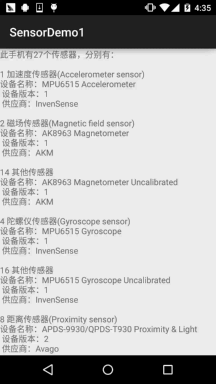
代碼實現:
activity_main.xml:
<RelativeLayout xmlns:android="http://schemas.android.com/apk/res/android"
android:layout_width="match_parent"
android:layout_height="match_parent">
<ScrollView
android:layout_width="match_parent"
android:layout_height="match_parent">
<TextView
android:id="@+id/txt_show"
android:layout_width="match_parent"
android:layout_height="match_parent" />
</ScrollView>
</RelativeLayout>
MainActivity.java:
public class MainActivity extends AppCompatActivity {
private TextView txt_show;
private SensorManager sm;
@Override
protected void onCreate(Bundle savedInstanceState) {
super.onCreate(savedInstanceState);
setContentView(R.layout.activity_main);
sm = (SensorManager) getSystemService(Context.SENSOR_SERVICE);
txt_show = (TextView) findViewById(R.id.txt_show);
List<Sensor> allSensors = sm.getSensorList(Sensor.TYPE_ALL);
StringBuilder sb = new StringBuilder();
sb.append("此手機有" + allSensors.size() + "個傳感器,分別有:\n\n");
for(Sensor s:allSensors){
switch (s.getType()){
case Sensor.TYPE_ACCELEROMETER:
sb.append(s.getType() + " 加速度傳感器(Accelerometer sensor)" + "\n");
break;
case Sensor.TYPE_GYROSCOPE:
sb.append(s.getType() + " 陀螺儀傳感器(Gyroscope sensor)" + "\n");
break;
case Sensor.TYPE_LIGHT:
sb.append(s.getType() + " 光線傳感器(Light sensor)" + "\n");
break;
case Sensor.TYPE_MAGNETIC_FIELD:
sb.append(s.getType() + " 磁場傳感器(Magnetic field sensor)" + "\n");
break;
case Sensor.TYPE_ORIENTATION:
sb.append(s.getType() + " 方向傳感器(Orientation sensor)" + "\n");
break;
case Sensor.TYPE_PRESSURE:
sb.append(s.getType() + " 氣壓傳感器(Pressure sensor)" + "\n");
break;
case Sensor.TYPE_PROXIMITY:
sb.append(s.getType() + " 距離傳感器(Proximity sensor)" + "\n");
break;
case Sensor.TYPE_TEMPERATURE:
sb.append(s.getType() + " 溫度傳感器(Temperature sensor)" + "\n");
break;
default:
sb.append(s.getType() + " 其他傳感器" + "\n");
break;
}
sb.append("設備名稱:" + s.getName() + "\n 設備版本:" + s.getVersion() + "\n 供應商:"
+ s.getVendor() + "\n\n");
}
txt_show.setText(sb.toString());
}
}
從2中的例子我們可以大概地總結下獲取Sensor傳感器以及獲取傳感器相關的一些信息 流程如下:
Step 1:獲得傳感器管理器:
SensorManager sm = (SensorManager)getSystemService(SENSOR_SERVICE);
List<Sensor> allSensors = sm.getSensorList(Sensor.TYPE_ALL);
for(Sensor s:allSensors){
sensor.getName(); //獲得傳感器名稱
sensor.getType(); //獲得傳感器種類
sensor.getVendor(); //獲得傳感器供應商
sensor.getVersion(); //獲得傳感器版本
sensor.getResolution(); //獲得精度值
sensor.getMaximumRange(); //獲得最大范圍
sensor.getPower(); //傳感器使用時的耗電量
}
一般我們是很少說直接去獲取Sensor,然後獲取上面這些信息的!因為這沒什麼 大的作用,我們更多的時候是去獲取傳感器采集到的數據,比如獲取當前的大氣壓, 或者方向傳感器三個角的值,或者陀螺儀的值這樣~而大部分的傳感器數據采集都是 下面的一個套路:
~Step 1:獲得傳感器管理器:
SensorManager sm = (SensorManager)getSystemService(SENSOR_SERVICE);
~Step 2:調用特定方法獲得需要的傳感器:
比如這裡獲取的是方向傳感器,想獲得什麼傳感器自己查API~:
Sensor mSensorOrientation = sm.getDefaultSensor(Sensor.TYPE_ORIENTATION);
~Step 3:實現SensorEventListener接口,重寫onSensorChanged和onAccuracyChanged的方法!
onSensorChanged:當傳感器的值變化時會回調
onAccuracyChanged:當傳感器的進度發生改變時會回調
@Override
public void onSensorChanged(SensorEvent event) {
final float[] _Data = event.values;
this.mService.onSensorChanged(_Data[0],_Data[1],_Data[2]);
}
@Override
public void onAccuracyChanged(Sensor sensor, int accuracy) {
}
我們一般獲取傳感器數據的來源就是這個SensorEvent,這個類中有一個values的變量, 類型是Float[],該變量最多有只有三個元素,而且傳感器不同,對應元素代表的含義也不同, 比如方向傳感器中第一個元素是方位角的值,而氣壓傳感器中第一個值則是氣壓值!
~Step 4:SensorManager對象調用registerListener注冊監聽器:
<code>ms.registerListener(mContext, mSensorOrientation, android.hardware.SensorManager.SENSOR_DELAY_UI); </code>
方法也很簡單,對應的參數:上下文對象,Sensor傳感器對象, 以及傳感器的延時時間的精度密度,有四個可選值:
當然低延時意味著更頻繁的檢車,更意味著更多的電量消耗,如果不是要求精度非常高的建議 別使用太高精度的,一般用第三個較多~自己衡量衡量吧~
~Step 5:監聽器的取消注冊:
用完就放,一個很好的習慣,一般我們可以把他寫到Activity或者Service的銷毀方法中:
ms.registerListener(mContext, mSensorOrientation, android.hardware.SensorManager.SENSOR_DELAY_UI);
好的,套路非常簡單~
SensorDemo1.zip
好的,本節給大家講解了下Android中的傳感器的介紹以及如何了解自己手機所支持的傳感器, 除了網上查,也可以自己寫代碼測,然後還講解了Sensor傳感器相關信息獲取的方法流程,最後 還講解了采集傳感器數據的套路,後面我們會針對一些常用的傳感器的用法進行剖析,敬請期待~
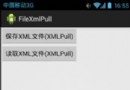 第64章、XML文件-XML Pull解析(從零開始學Android)
第64章、XML文件-XML Pull解析(從零開始學Android)
在android系統中,很多資源文件中,很多都是xml格式,在android系統中解析這些xml的方式,是使用pul解析器進行解析的,它和sax解析一樣(個人感覺要比sa
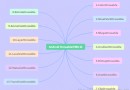 8.1.2 Android中的13種Drawable小結 Part 2
8.1.2 Android中的13種Drawable小結 Part 2
本節引言: 本節我們繼續來學習Android中的Drawable資源,上一節我們學習了: ColorDrawable;NinePatchDrawable; Shape
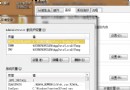 1.2 開發環境搭建
1.2 開發環境搭建
現在主流的Android開發環境有:①Eclipse + ADT + SDK②Android Studio + SDK③IntelliJ IDEA
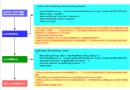 6.2 數據存儲與訪問之——SharedPreferences保存用戶偏好參數
6.2 數據存儲與訪問之——SharedPreferences保存用戶偏好參數
本節引言:本節給大家介紹的是第二種存儲用戶數據的方式,使用SharedPreferences(保存用戶偏好參數)保存數據,當我們的應用想要保存用戶的